
【PS VRガイド】PSストアでゲーム、映像コンテンツをダウンロード購入する方法・やり方
2016-10-13 08:05 投稿
新世界の幕開け! きみは何を買う?
今回は、プレイステーションVR(以下、PS VR)用のコンテンツをプレイステーションストア(以下、PSストア)で実際にダウンロード購入する方法をレクチャー。
PSストアを使えば、プレイステーション4(以下、PS4)はもちろん、スマホやPC、専用アプリからもゲームをダウンロード購入できる。そのへんの購入方法に関しては記事の後半で紹介するぞ。
ちなみに、ダウンロード購入をするにはソニーエンターテイメントネットワークアカウント(SENアカウント)を作成して、プレイステーションネットワークにサインインしておく必要がある。未取得の人は以下の記事でやり方をチェックしてもらいたい。
SENアカウントの作成・更新方法(PS4、スマホ、PC、アプリから実施可能)
まずはPSストアでタイトルをチェック
PSストアにラインアップされたタイトは、発売前なら予約が、発売後のものなら購入後すぐにプレイできる。
(1)サインインした状態で、ホーム画面のPSストアのアイコンを選択。
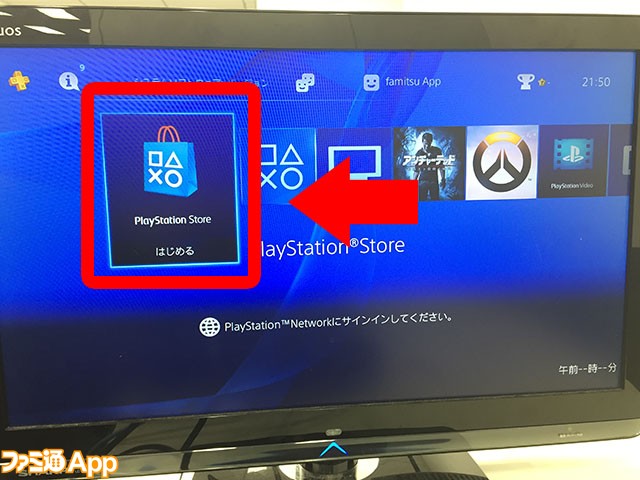 |
(2)PSストア内左側にあるサイドメニューから”PlayStation VR”を選択。
 |
(3)ページを右に移動させると、現在購入可能なタイトルの一覧が出てくる。この中で購入したいタイトルのバナーを選択する。
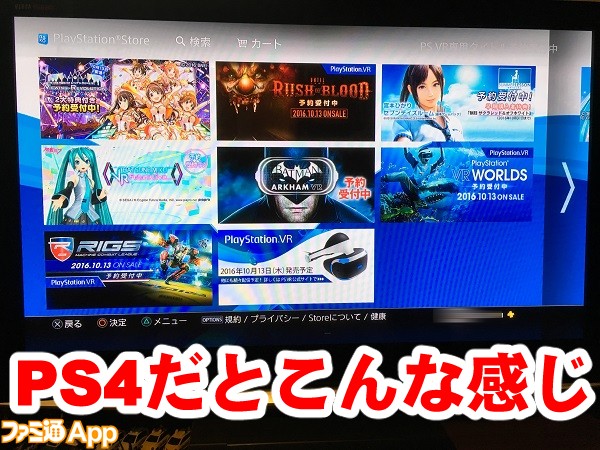 |
(4)タイトル画面へ移行後、画面左下にある”カートに入れる”もしくは”予約注文”を選択。決済方法選択後、購入が完了する。
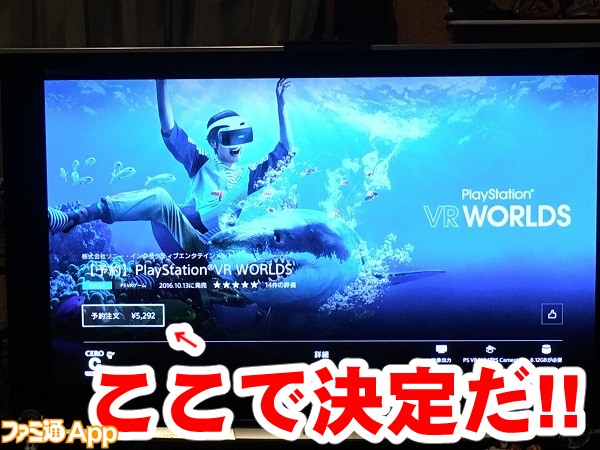 |
実際に買ってみた
※10月13日以前に作成した記事になります。
ここからは、著者が実際に、そして迷わず予約注文した『サマーレッスン:宮本ひかり セブンデイズルーム(基本ゲームパック)』を使って手順を紹介しよう。
まず大事になってくるのが支払い方法に関して。PSストアでコンテンツを購入するには、自分のアカウントが持つウォレットへのチャージ(入金)が必要だ。
決済方法はクレジットカード、PayPal、プレイステーションストアカード、モバイル決済(docomo、au、SoftBank)の4種類から選択できる。
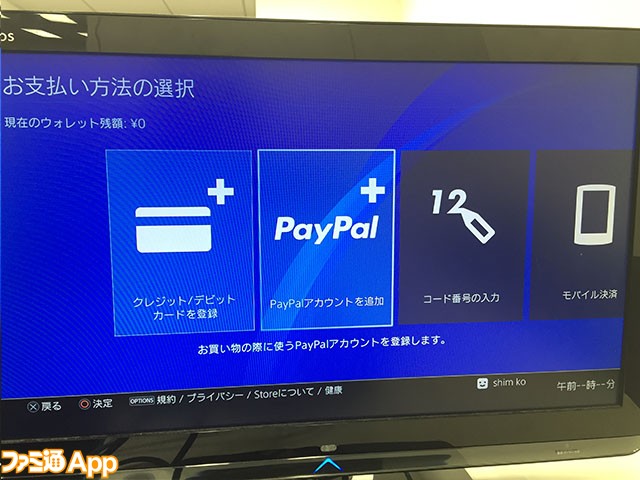 |
今回は著者が愛用しているプレイステーションストアカードを使った決済方法で購入をしてみる。
 |
ちなみに、プレイステーションストアカードは3,000円、5,000円、10,000円の3種類が存在。ウォレットの残高や自分が欲しいタイトルの金額に合わせて購入するのがよいだろう。
コンテンツ購入時にチャージ(入金)することもできるほか、予めPSストア内左にあるサイドメニュー最下部の“コード番号の入力”でチャージしておくことも可能。
チャージする際は、プレイステーションストアカードの裏面に書かれている12桁のコードを入力するだけでオーケー。コードを保護するシートを削るのにコインが必要なのでこちらもお忘れなく!
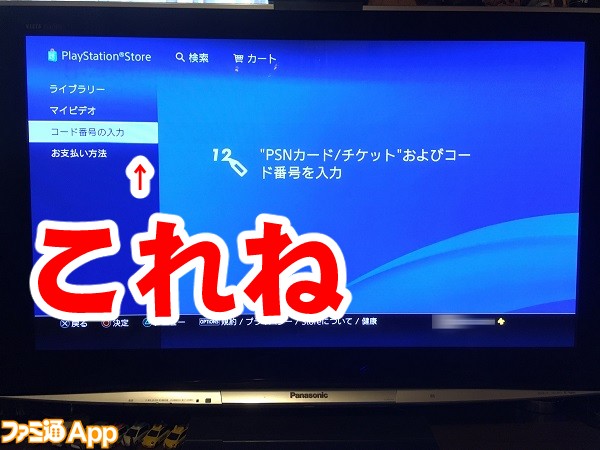 |
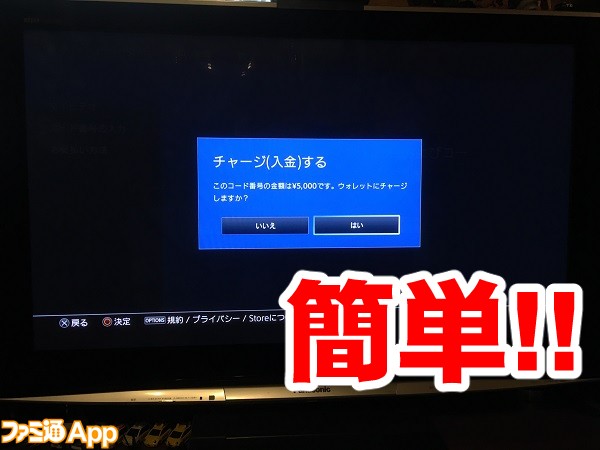 |
今回は事前にチャージする方法を選択。無事チャージが完了したので、前項の手順に沿ってお目当てのコンテンツ(ひかりちゃんのもと)へ一目散で向かった。
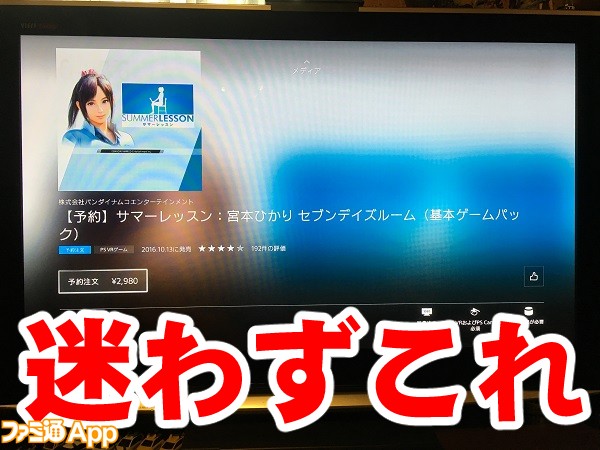 |
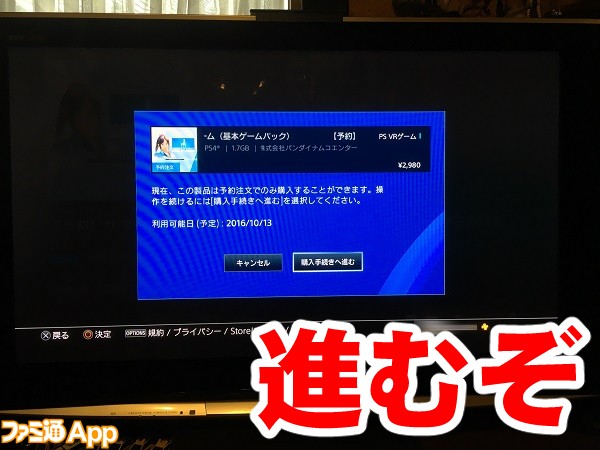 |
 |
ちなみに、予約注文の場合は当然発売日までプレイすることはできず、ストア上ではプレイ可能までの時間をカウントダウンしてくれる。
待ち遠しくて仕方ない、高鳴る想いが具現化したようなじつにくい演出なのだ。
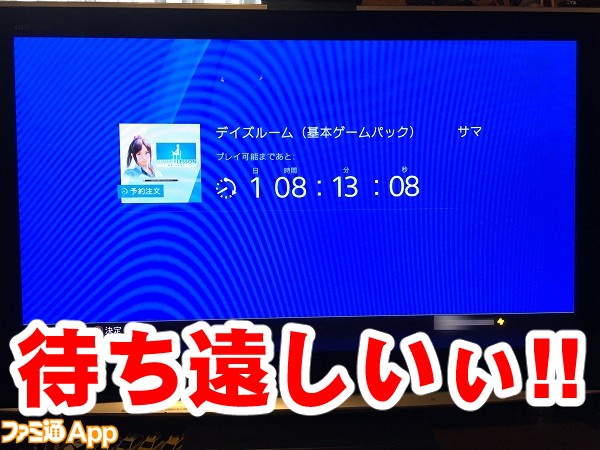 |
スマホやPCブラウザからもコンテンツを購入可能!
アカウントの作成同様、スマホやPCブラウザからもコンテンツを購入できる。やり方は以下の通り。
【スマホブラウザの場合】
(1)PSストアにアクセス後、サインインした状態でページ中段の”ゲーム”を選択。ページが移行したら“PlayStation VR”をタップ。
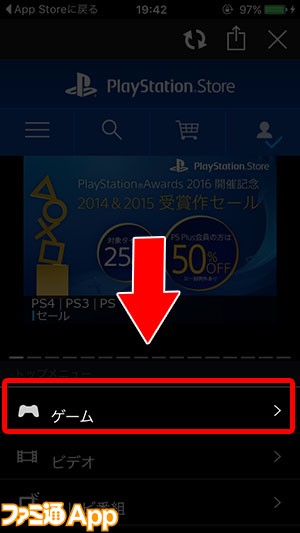 | 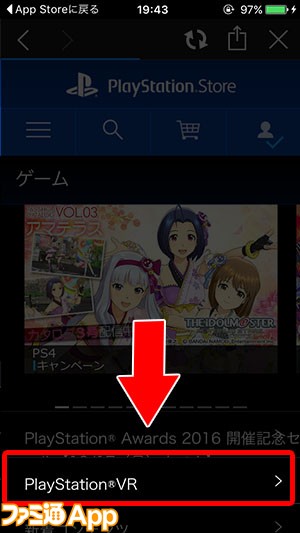 |
(2)購入したいコンテンツを選択する。
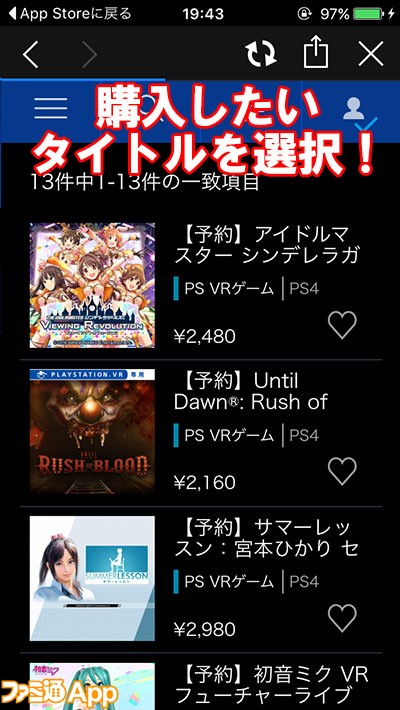 |
(3)タイトルページに入ったら、”カートに入れる”または”予約注文”を選択。決済方法などは前項で紹介したものと同様だ。
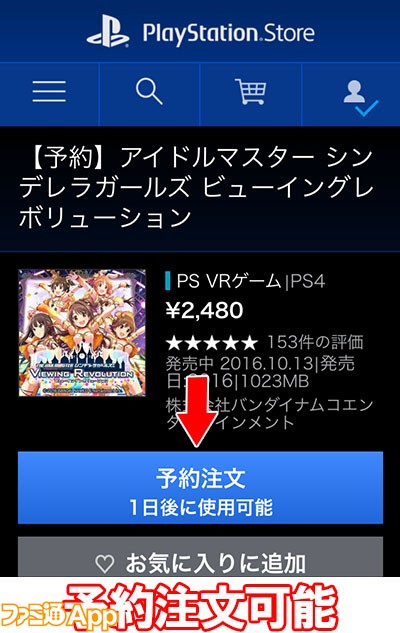 |
【PCブラウザの場合】
(1)PSストアにアクセス後、サインインした状態でページ上部にある”ゲーム”を選択。ページが移行したら“PlayStation VR”をクリックする。
 |
(2)購入したいコンテンツを選択する。
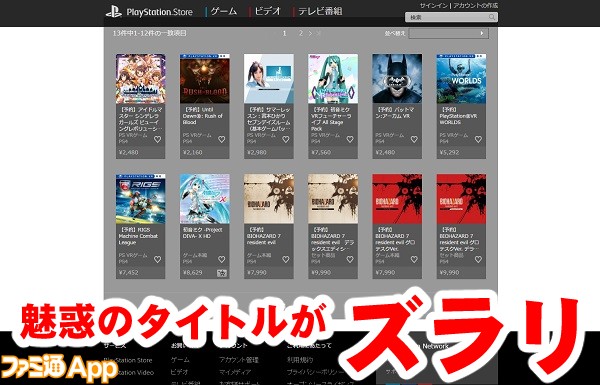 |
(3)タイトルページに入ったら、”カートに入れる”または”予約注文”を選択。決済方法などは前項で紹介したものと同様だ。
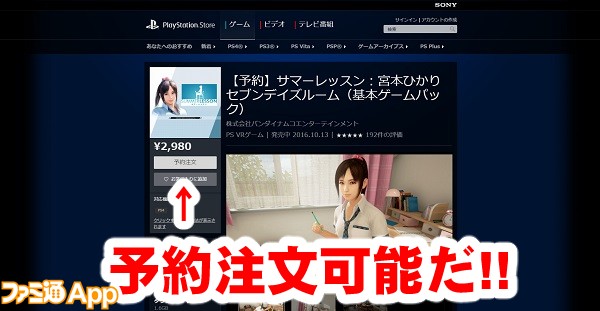 |
PSストアアプリも便利!!
最後にひとつ、『PlayStation App』というアプリの話をさせてほしい。
このアプリ、ストアを閲覧できるのはもちろん、フレンドとのメッセージ交換やゲームの購入手続き、PS4本体に接続してスマホ画面をセカンドスクリーンにすることもできちゃうのだ。
利用はPSN用のアカウント(=SENアカウント)を登録するだけと超簡単。
ついついゲームの発売日を忘れちゃうってひとは出先から簡単に予約注文できるし、コントローラを使った文字入力が面倒なひとは、セカンドスクリーンをキーボードにしてSNS感覚でコミュニケーションをとることもできる。
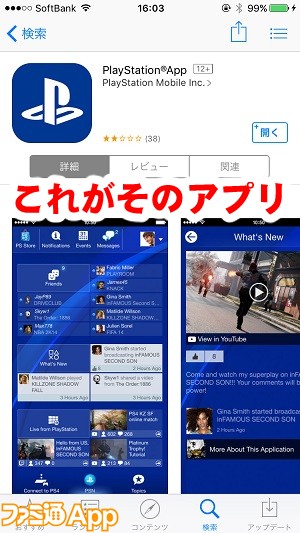 | 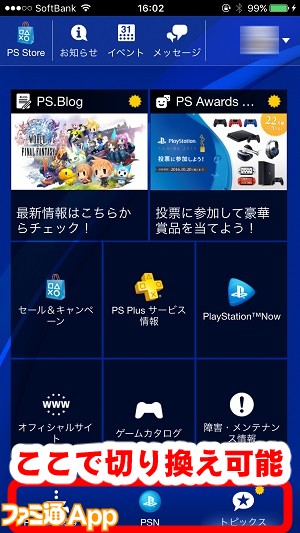 |
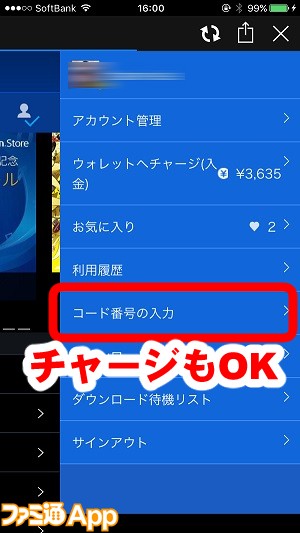 | 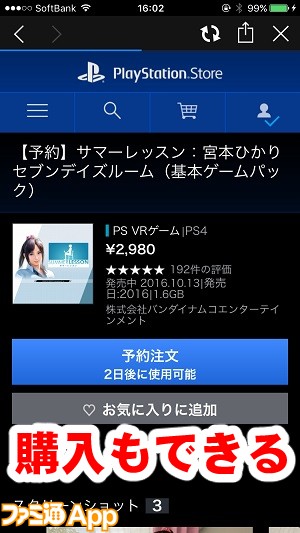 |
ちなみに著者の場合、仕事中はブラウザ(サボっているわけではない)、出先ではアプリ、まさにPS4で遊んでいるときは本体からストアにアクセス。ライフスタイルに合わせて使い勝手のいいものをチョイスしているぞ。
▼『PlayStation App』をダウンロードする
▼いっしょに読みたい
PS VR同時発売(10月13日発売)タイトル一覧[10月7日版]
P.N.深津庵
※深津庵のTwitterはこちら
PlayStation®App
- メーカー
- PlayStation Mobile Inc.
- 公式サイト
- http://www.jp.playstation.com/psn/ps_app/
- 配信日
- 配信中
- 価格
- 無料
- 対応機種
- iOS 7.0 以降。iPhone、iPad、および iPod touch に対応。 Android 要件 4.0 以上
- コピーライト
- © Copyright 2016 Sony Interactive Entertainment Inc.
関連記事
この記事に関連した記事一覧
最新記事
この記事と同じカテゴリの最新記事一覧
『ミリアサ』の世界に没入!『乖離性ミリオンアーサーVR』の開発者“加島P”にインタビュー
2017-09-28 19:00【PS VR】言葉では伝えきれないもどかしさ……『ヘディング工場』はとにかくスゴイ!!
2017-02-08 22:34【PS VR】『デッド オア アライブ エクストリーム 3』でVRモードが1/24より解禁!! 製品版ユーザー対象の期間限定無料配布も
2017-01-23 20:50PS VR対応/専用ソフトが最大50%オフになる期間限定セールが1/26より開催!
2017-01-23 17:25PS4用YouTubeアプリがPS VRでの360度動画視聴に対応!
2017-01-20 13:17
 ▲VRのまとめページができました
▲VRのまとめページができました







